使用Chkdsk的目的是用於掃描和修復驅動器,以修整一些硬盤錯誤,Chkdsk工具是在DOS環境下運行的,所以用戶使用Chkdsk命令之後需要重啟才能進入掃描和修復驅動器的界面。若是需要開機時運行Chkdsk工具,請根據下文命令步驟進行操作。
Win10開機運行Chkdsk工具的方法:
1、在小娜搜索CMD,並以管理員身份打開CMD,然後輸入:chkdsk X:/f (其中X為出現錯誤的磁盤盤符,系統會自動掃描會修復系統文件)如圖所示:
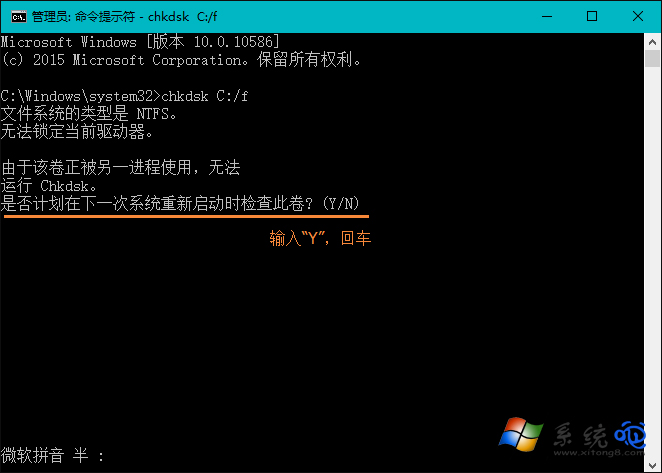
2、右鍵出現錯誤的磁盤,打開其屬性,在工具標簽中點擊“檢查”也可對磁盤錯誤進行檢測,如圖所示:
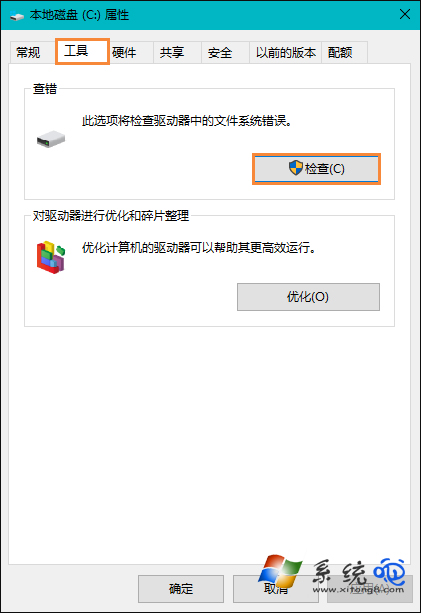
3、在磁盤屬性界面的常規標簽中點擊磁盤清理,將磁盤中的垃圾文件刪除,如圖所示:
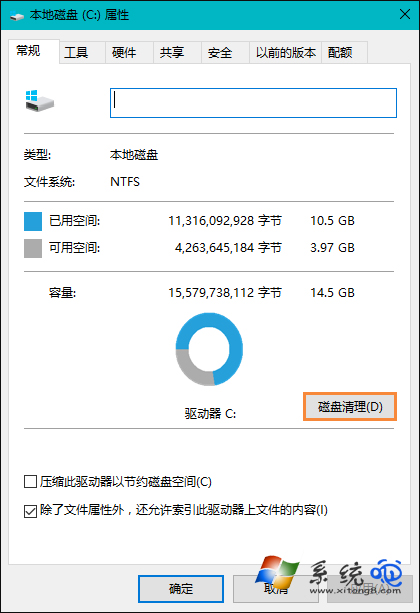
4、然後重啟計算機,系統進入前就會運行Chkdsk進行掃描。
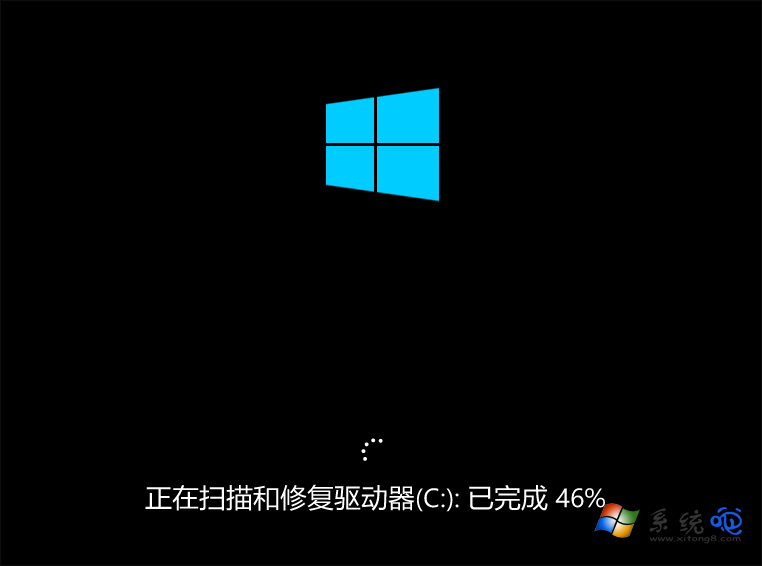
注意:之所以需要檢查磁盤錯誤、清理磁盤,是為了優化Chkdsk工具掃描環境。
以上便是Win10開機運行Chkdsk工具的方法,如果用戶的計算卡頓,並通過掃描之後發現多個邏輯壞道,也可以運行Chkdsk工具進行掃描和修復驅動器。